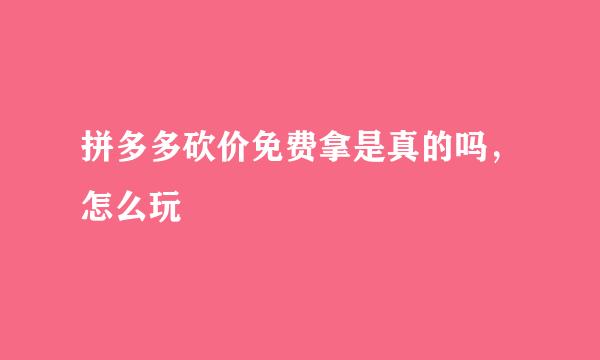PPT中如何虚化图片
的有关信息介绍如下:
想要做一个漂亮的PPT,使用图片是少不了的。但是我们经常找到的一些图片都有很复杂的背景,背景颜色也很多。像这样的图片用作PPT的背景,会影响文字的阅读效果。这个时候我们就需要对图片进行相应的处理,以减少阅读文字的干扰。
下面的这张图是PPT转成的一张图片,我们可以看出,红色的背景很影响我们对文字的阅读。这时我们就需要对图片进行模糊处理。
PPT中有一个很重要的功能,就是图片的虚化。虚化的作用是使图片模糊,进而减少图片的颜色,光线。点击格式菜单,艺术效果,在第2行的最后一个图示就是虚化。
下面这张图就是使用虚化之后的PPT的展示效果。我们会发现,有很多光线以及颜色,都被虚化了,减少了我们阅读的干扰。
如果图片的虚化没有达到我们的要求,该怎么办呢?没关系,我们可以加大图片的虚化程度。选中图片,右击,设置图片格式。
在弹出的设置图片格式菜单中,选择效果,艺术效果。我们会发现,在艺术效果下面有一个可选择的半径,一般半径默认为10。
我们只需要调整半径范围,就可以调整图片的虚化程度。下面这张图就是半径范围设置为30,得来的虚化图片。整体感觉干扰的因素更少了,更利于我们对文字的阅读。
总结:PPT就是一个简单的作图软件,这个软件用得好,可以解决我们平常工作中涉及到的很多图片问题,设计问题。软件虽然小,但是功能很强大。